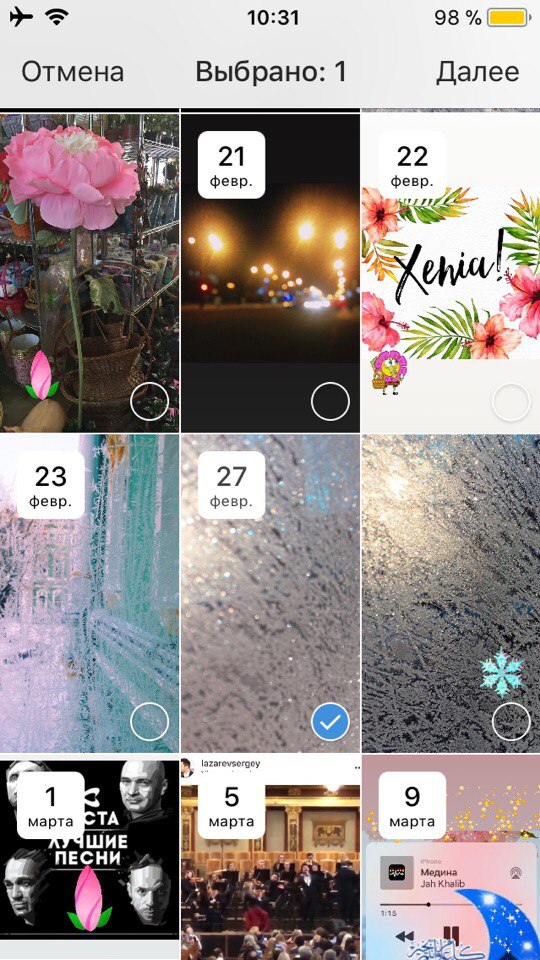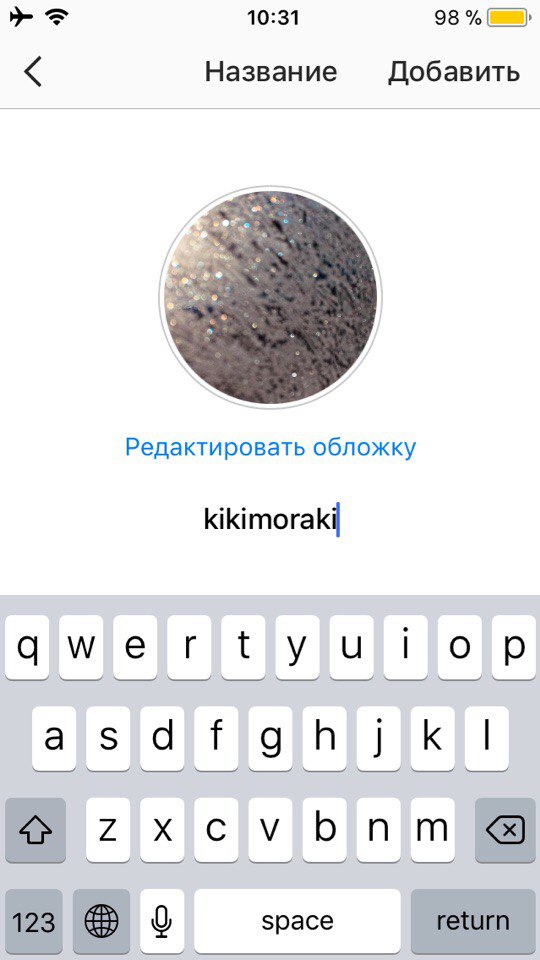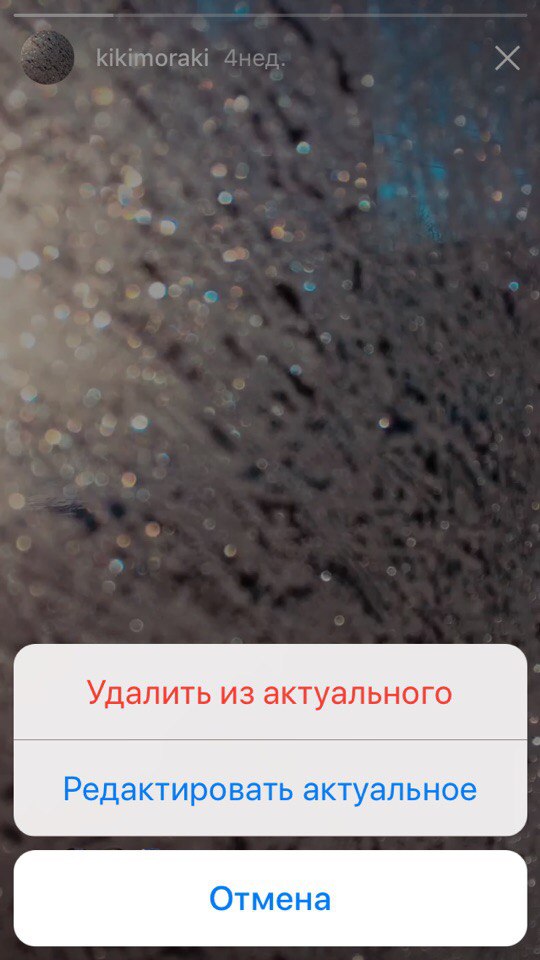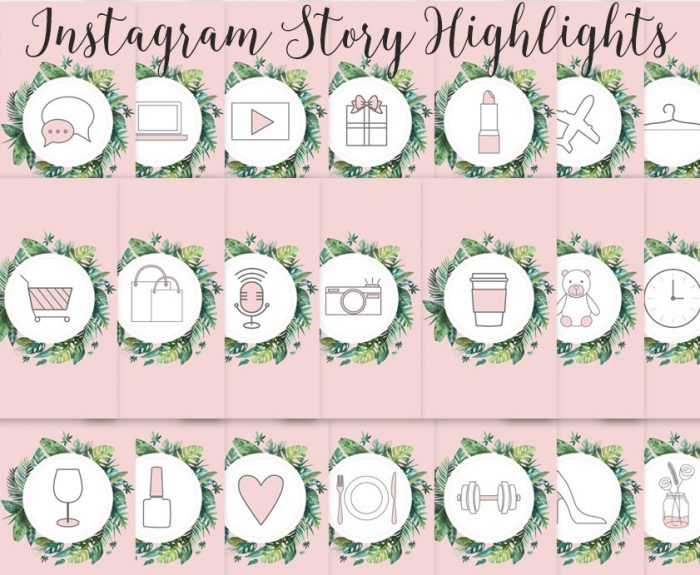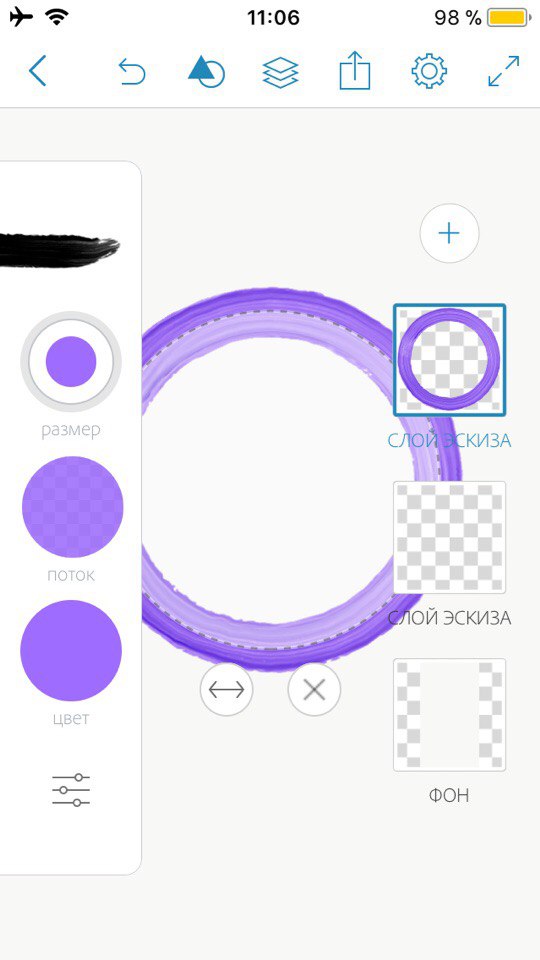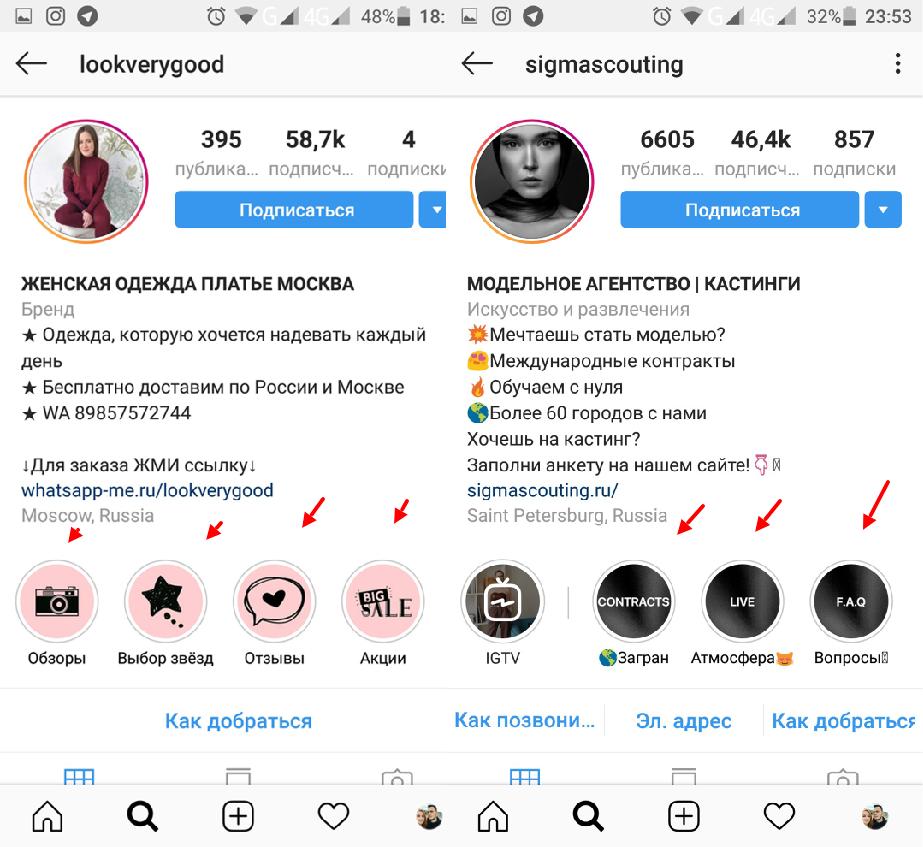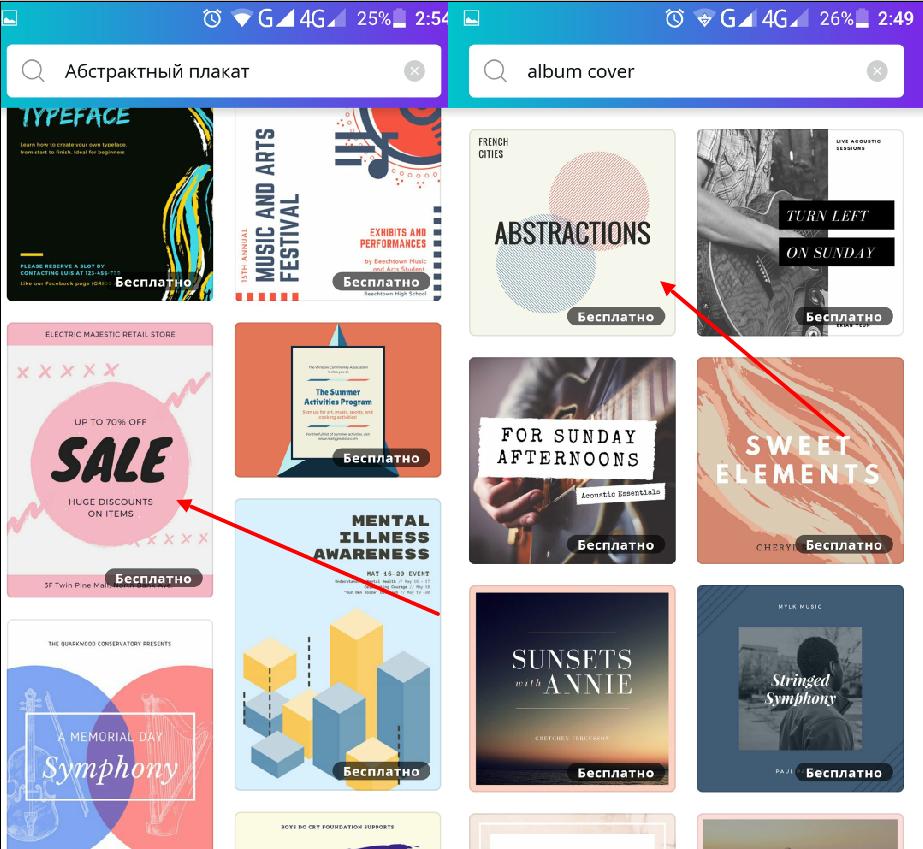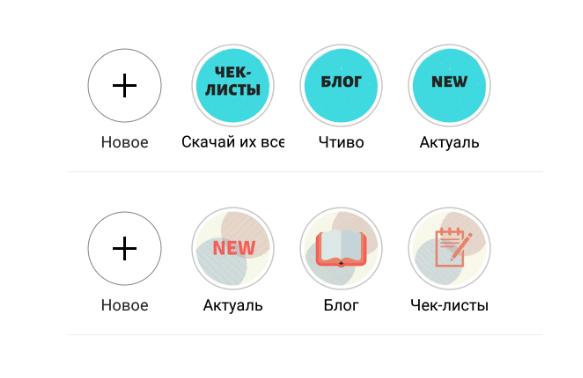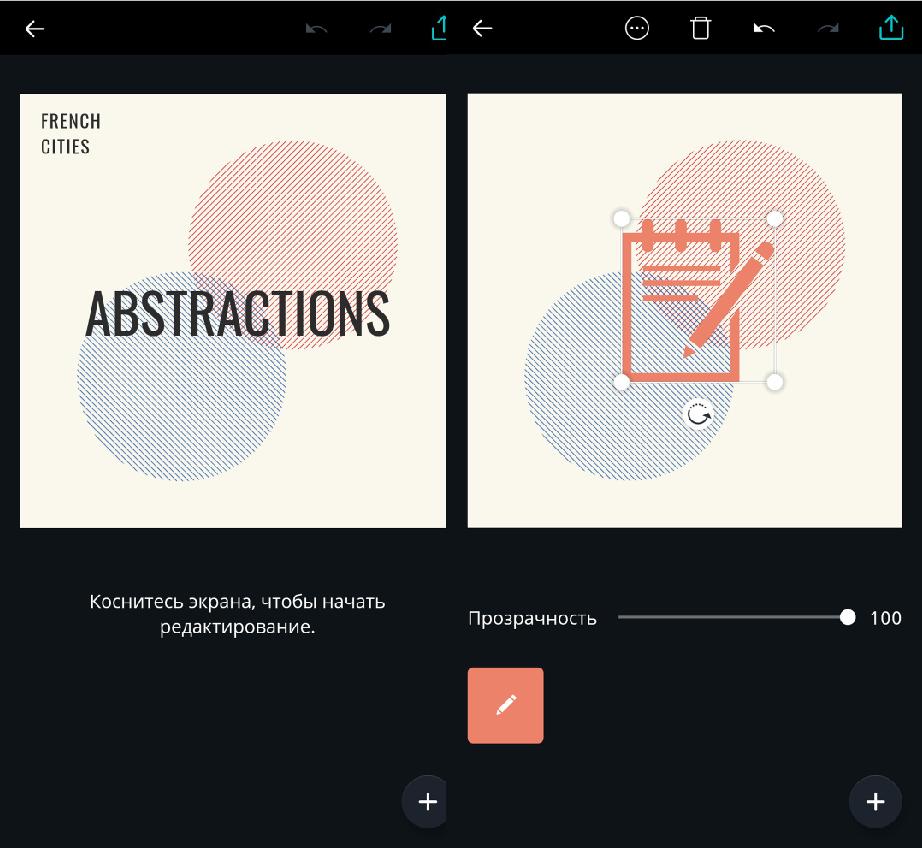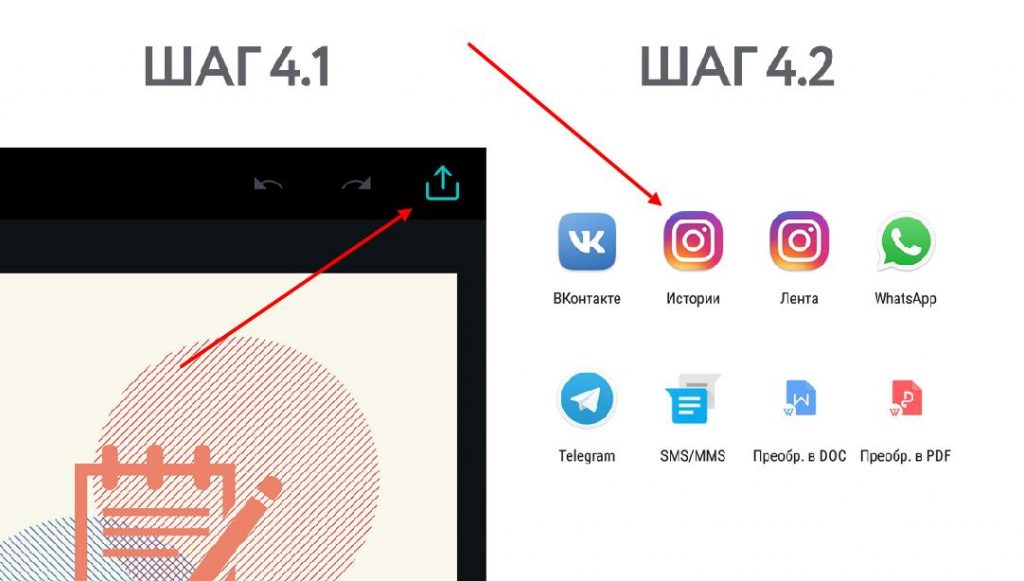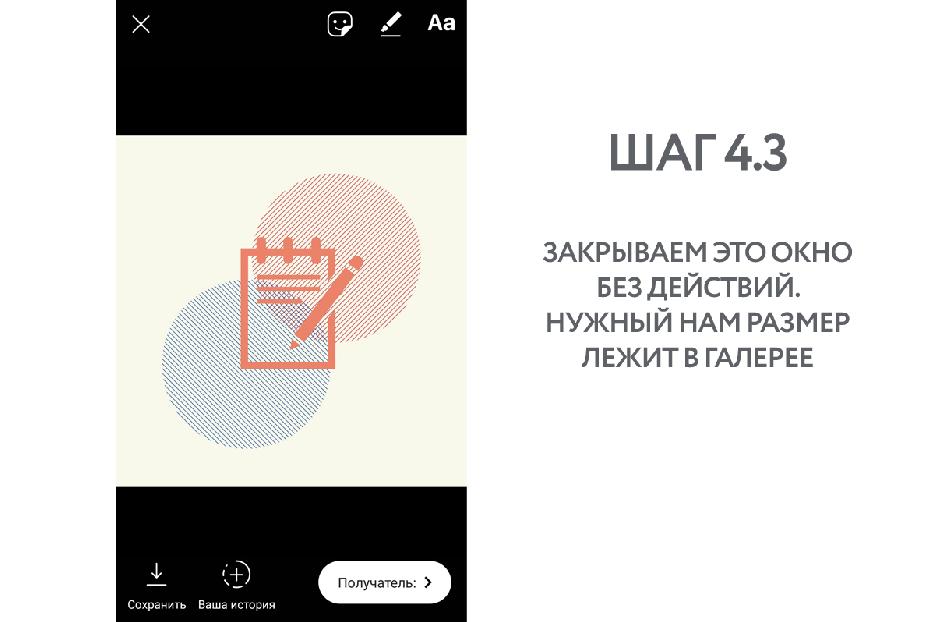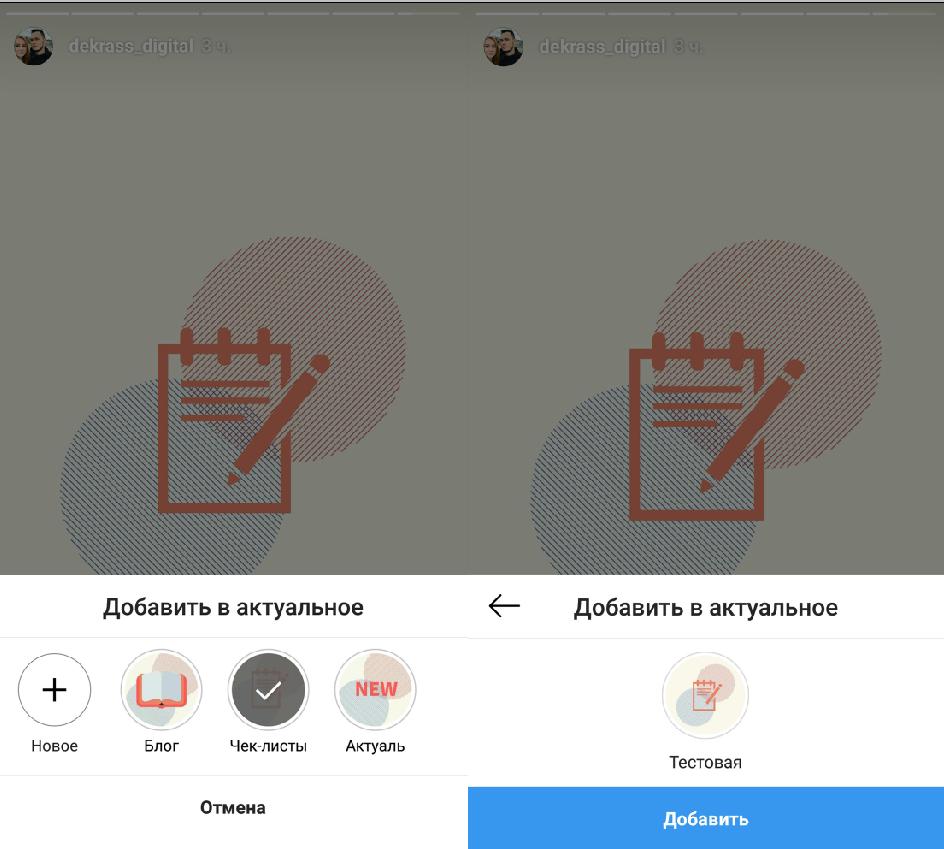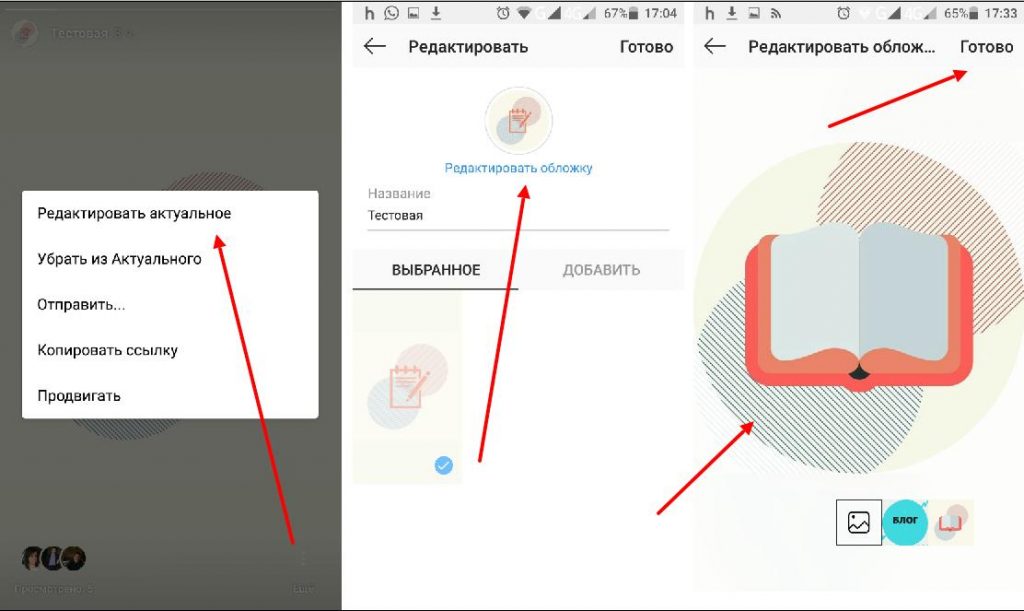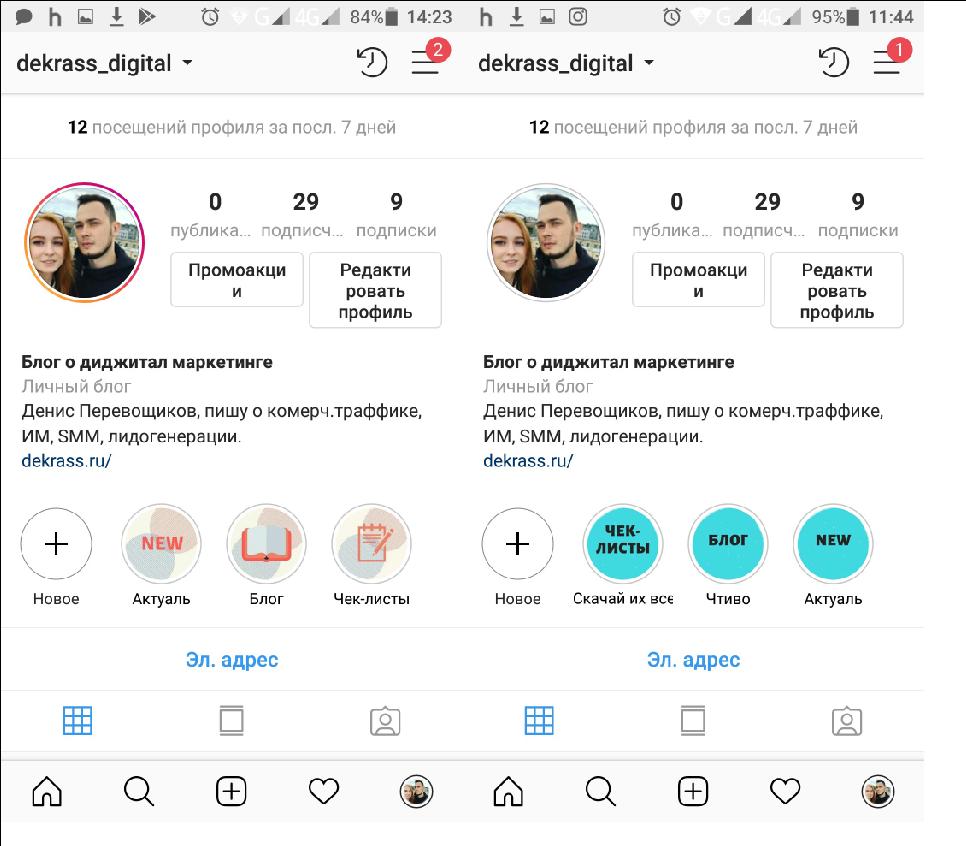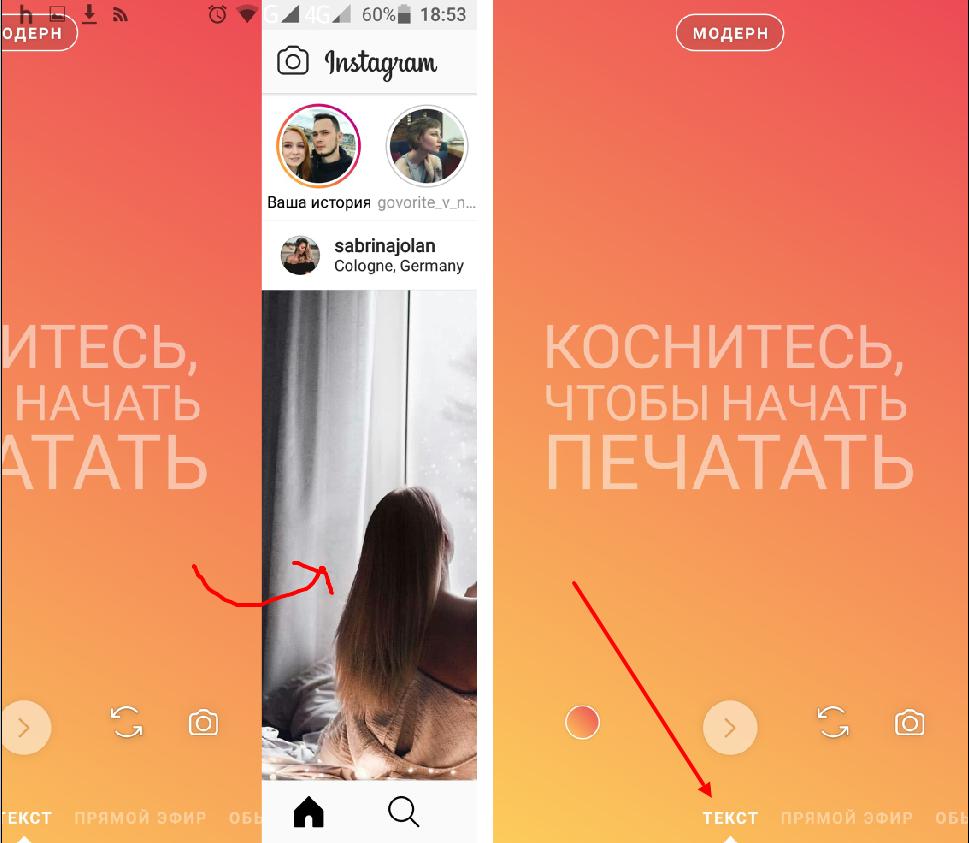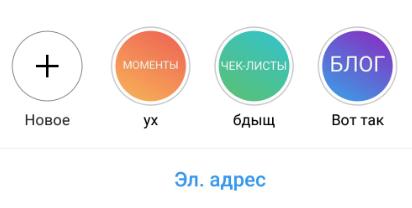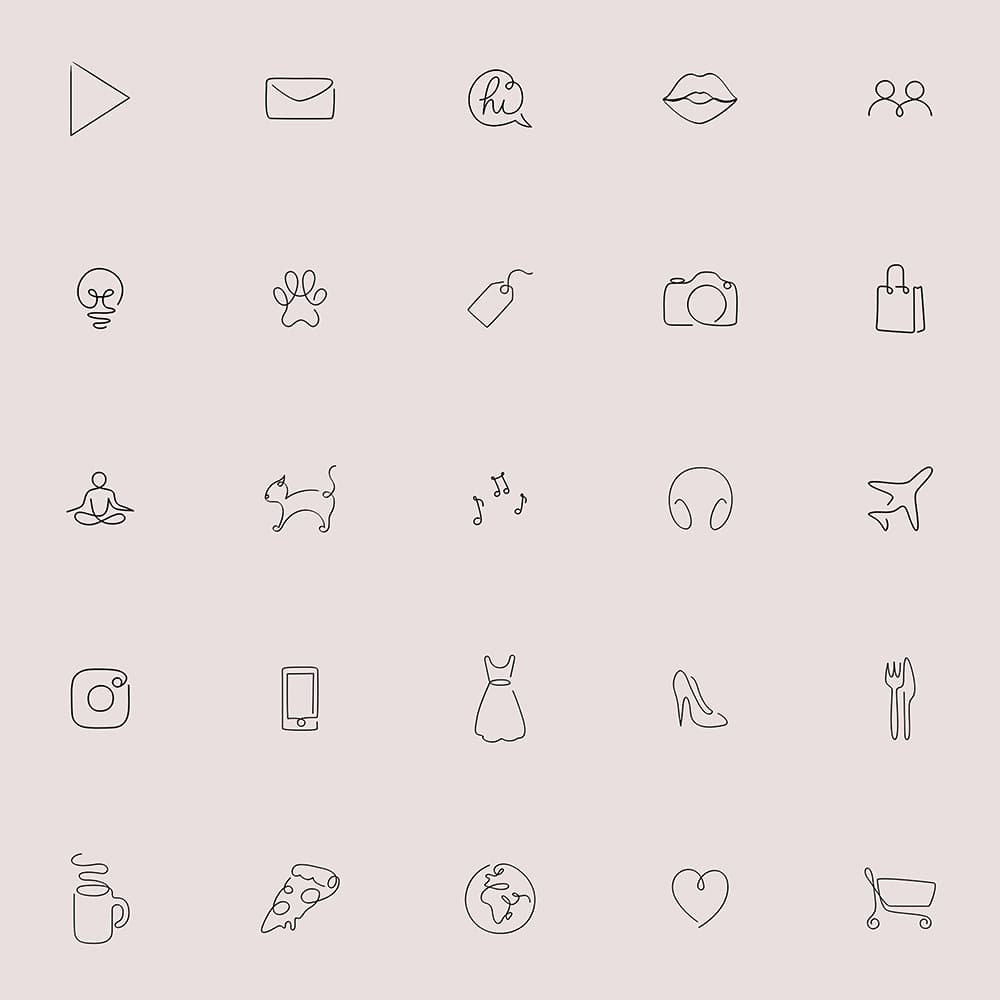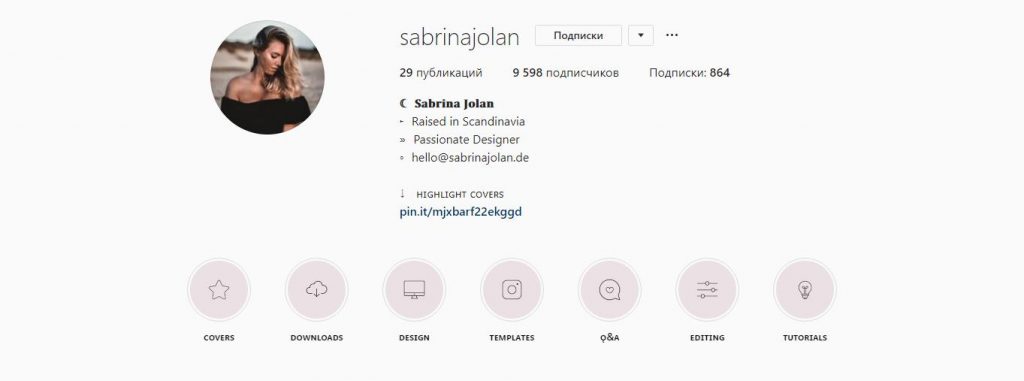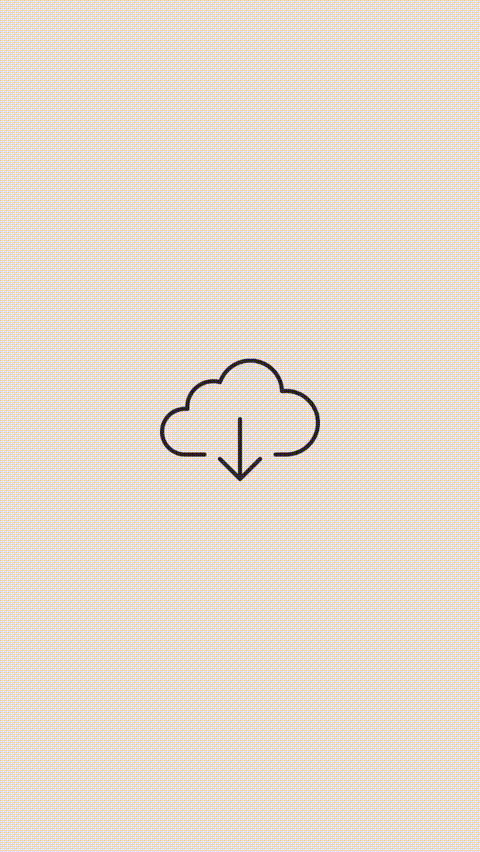Содержание
- 1 Оригинале-оригинале-налетай
- 2 Как добавить обложку
- 3 Готовый вариант
- 4 С миру по нитке
- 5 Для начинающих дизигнеров
- 6 Покупай стиль
- 7 Сорви овации
- 8 Делаем обложки для сохранённых историй через Canva
- 9 Обложки для актуального через редактор Инстаграма
- 10 Где найти готовые шаблоны для сохранённых stories highlights
- 11 Как добавить историю в актуальное и для чего это нужно?
- 12 Какие преимущества вам могут дать вечные истории?
- 13 Как же сделать красивые иконки для сторис в Инстаграм?
- 14 Где взять красивый фон и иконки для ваших сторис?
- 15 Как создать обложки с помощью Canva на компьютере?
- 16 Обложки для вечных сторис через редактор в Инстаграм
Как оригинально и гармонично оформить обложки для актуальных историй в инстаграм? Для вас мы собрали несколько способов, которые помогут выделить ваш профиль среди остальных.
Оригинале-оригинале-налетай
Совсем недавно в инстаграме стала доступна функция сохранения своих историй. Называются они «актуальные сторис» и располагаются над вашим инфобоксом. Из главной ленты истории исчезают через 24 часа после публикации.
Но вы можете переместить их из Архива в «актуальные». Истории можно сортировать по темам или по памятным датам. Ваши подписчики смогут просматривать их неограниченное количество раз.
Для того, чтобы не терялся общий вид страницы, можно оформить обложки вечных историй в инстаграм. Особенно понравится такая фишка тем, кто вкладывает много времени в оформление своего инстаграма, подбирает фильтры для снимков и комбинирует кадры по схожим оттенкам. Если вы хотите, чтобы ваши актуальные сторис не выбивались из общего стиля, тогда эти советы вам помогут.
Как добавить обложку
Давайте сначала посмотрим, как сделать обложку для сторис с помощью самых простых фотографий:
- Сначала загрузить любое фото нужно в историю. После 24 часов оно отправится в Архив. Или можно сразу попробовать сделать это с уже ранее выложенным фото, которое лежит в Архиве.
- Добавить новую актуальную историю под инфобоксом, нажав на «+».
- Выбрать обложку и еще несколько фоток, нажать Далее.
- На этом этапе можно отредактировать положение будущей обложки.
- Придумать название для раздела и нажать Добавить.
- Редактировать раздел, добавить ещё снимков или удалить всё можно при просмотре этих же историй, нажав на три точки в правом нижнем углу. Или можно удерживать кружочек с разделом несколько секунд, и появятся все эти функции.
Архив в инстаграме находится в правом верхнем углу и обозначается стрелочкой с часами, если, конечно, у вас нет непрочитанных DM.
Готовый вариант
Если вы не знаете, как сделать обложку для истории в инстаграме, тогда воспользуйтесь готовыми вариантами. Это значительно сэкономит ваше время.
Как сделать сторис в одном стиле:
- Можно поискать в Google и набрать в поиске «highlight instagram stories icon» или «icons for instagram stories» или «instagram highlights template».
- Далее перейти в раздел Картинки, он находится прямо под поисковой строкой.
- Выбрать любую понравившуюся картинку и сохранить ее.
- Обрезать на телефоне с помощью стандартного редактора.
- Сделать обложкой для актуальных историй.
Если вы хотите сохранять изображения большого качества, то в разделе Картинки нажмите Инструменты – Размер – Большой.
С миру по нитке
Если ни один вариант вам не понравился, и вы хотите сделать обложки для актуальных историй в инстаграм самостоятельно, то вот вам хорошие наводки:
- Фоны для обложек сторис можно найти в поисковиках, и на сайте Pinterest и We Heart It.
- Иконки для актуальных историй есть в поиске, нужно набрать «icon png». Где png – это формат картинки с прозрачным бэкграундом, на которую потом можно будет накладывать любой фон. Если владеете хорошо английским, то можно добавлять слова на интересующие вас темы: love, palm, sea, girls, lipstick and etc.
- После того как вы нашли все необходимые элементы, нужно их соединить воедино.
Phonto
Объединить все картинки можно в приложении Phonto. Скачать его рекомендуем на свой смартфон из официальных магазинов AppStore и Google Play.
Как сделать заставки для вечных историй в инстагарме:
- Открыть приложение Phonto.
- Нажать на значок фотоаппарата и выбрать Photo Albums.
- Загрузить выбранный фон и настроить его размер.
- Тапнуть на 3 полоски, которые находятся в левом нижнем углу.
- Выбрать пункт Add Image.
- При нажатии на второе изображение появляется 5 функций. Size – изменение размера, Tilt – поворот, Move – движение, Alpha – приглушить цветоизображение, Remove – удалить.
- Сохранить готовый снимок.
- Загрузить обложку в инстаграм.
Canva
Еще одно крутое приложение, которое помогает сделать обложки актуальных историй для инстаграма, называется Canva. Оно абсолютно бесплатное и доступно для скачивания.
Как сделать заставку для актуальных сторис:
- Скачать приложение Canva.
- Авторизоваться через социальные сети или зарегистрироваться.
- Добавить два фото (или больше). В самой программе можно найти крутые изображения.
- По желанию можно наложить текст и отредактировать всё по своему вкусу.
- Выложить обложку в инстаграм.
Если не хотите скачивать никаких приложений, но хотите сделать обложки в инстаграм, то те же самые действия можно проделать на сайте Canva.
Для начинающих дизигнеров
Сделать крутые обложки для актуальных сторис можно в Adobe Sketch:
- Открыть приложение Adobe Sketch и нажать на «+».
- Прокрутить до самого низа и выбрать пункт «Мой формат».
- Создать Новый формат размером 9х16 дюймов и сохранить его.
- На открывшейся рабочей поверхности нажать на плюсик в кружочке, который находится справа по центру и Добавить слой эскиза.
- На верхней панели нажать на значок, где изображены треугольник с кругом. Выбрать фигуру круг.
- Выбрать на панели слева любую кисточку и любой оттенок и нарисовать границы круга изнутри. Получится своеобразная рамка.
- Зажать пустой слой и переместить его наверх.
- Самой толстой кистью закрасить центр круга.
- Наложить любую картинку на круг.
Покупай стиль
Если все эти танцы с бубном для вас – это суперзаморочено, то готовые паки с обложками для актуальных сторис в инстаграм в определенном стиле можно купить вот на этом сайте.
Вводить в поиск нужно такой запрос: «Instagram Story Highlight Templates». Чтобы сэкономить ваше время, вот результаты, которые выдаются в поиске. Там можно найти иконки для актуальных историй и за 3 доллара, и за 5, и за 22. Огромный выбор иконок и обложек на любой вкус.
Вот второй сайт, на котором можно найти обложки для актуальных историй в инстаграм. Ссылка на результаты поиска. Эта информация подойдет тем, кто профессионально ведет свой аккаунт.
Сорви овации
Будьте самыми стильными! Используйте супер эффекты:
Еще куча лайфхаков, секреты обработки, лучшие фильтры, о том, как сделать радугу на лице, как наложить текст, сделать правильную раскладку на фото собраны в нашей общей статье. Кликайте на картинку! 
Спасибо за ваше потраченное время
Всем привет, сегодня я научу вас как, не имея дизайнерских навыков, сделать обложки для актуальных историй (или Highlights) в инстаграме.
Это отличный способ сделать ваш профиль Instagram еще более красивым и организованным, донести важные мысли и идеи подписчикам. Решение создать симпатичные обложки в едином стиле – это внесение вклада в качество первого впечатления для посетителей профиля.
- Сюжеты располагаются между вашим профилем и фидом (лентой).
- Название (заголовок) вмещает в себя до 16 знаков с пробелами.
- Размер обложек для актуальной истории Инстаграма: 1080 x 1920 пикселей
- Не пропадают, если их не удалить.
- Для создания «вечного» сториса подходит любой графический редактор: Canva, Inshot, Photoshop, Illustrator – и, даже внутренний интерфейс самого Инстаграма.
- Менять порядок актуального пока нет возможности, свежее идет следующим слайдом
Делаем обложки для сохранённых историй через Canva
Смотрите простое видео коллеги или следуйте моим инструкциям.
Шаг 1. Качаем приложение Canva на смартфон или запускаем на компьютере
Это простой условно-бесплатный графический редактор с тысячами готовых шаблонов и элементов с простым управлением. Несмотря на простоту, качество дизайна итоговых материалов получается вполне достойное.
Проходим регистрацию, запускаем.
Шаг 2. Выбираем шаблон
Вы можете использовать любой понравившийся, для примера создания обложки, я выбрал отмеченные стрелками, они легко обрабатываются и требуют минимальной корректировки.
Мне нравится как выглядят элементы из абстракций на фонах, поэтому я отталкивался от этого. На первом экране Канвы есть заготовки для историй, редактировать их и выгружать немного легче.
Шаг 3. Корректируем
Здесь несколько вариантов в зависимости от того, что вы хотите в итоге: текст или иконки
Если обложка текстовая (бирюзовый вариант):
- Убираем лишние части из картинки, отправляя их в корзину
- Меняем цвет, пишем название рубрики и изменяем размер текста
Эти действия в редакторе интуитивны и понятны, не стоит пугаться. По клику активируется редактирование любого из элементов.
Сделать обложку для актуальных историй – это почти, как выгрузить обычный сторис, Canva не даёт нам нужного для этого разрешения у шаблона в 1080 x 1920 пикселей (мы ведь вообще редактируем плакат), следовательно Инстаграм будет подрезать бока картинки, чтобы поставить её в формат 9:16.
Из этого следует, что желательно немного центрировать элементы, чтобы подрезка не была для нас сюрпризом.
Позднее, уже при редактуре итога, мы подгоним кружок под единый стиль и всё будет нормально.
Для обложки с иконками:
- Нажимаем "+" в правой нижней части интерфейса редактирования
- Выбираем вкладку "Изображения"
- Используя поиск по ключевым словам, схожий с инстаграмным, находим иконки. Для рубрики "блог" я написал в поиске – книга, а, чтобы найти изображение чек-листа, я прямо так и написал.
- Повторяем действия с адаптацией изображения
Советы
- Делайте и сохраняйте рубрики параллельно, это быстро, меняем иконку, сохранили в истории, вернулись в Canva.
- Бесплатных иконок там не так много, но их вполне можно найти, пофантазируйте над разными запросами.
- Хотите уникального стиля? 1 credit в Canva = 1 элемент = 85 рублей, придётся немного потратить.
Шаг 4. Экспорт и сохранение
Экспорт творчества происходит в два клика. Жмём на верхнюю правую кнопку и выбираем экспорт в истории.
Будьте внимательны, использовали не форматы для stories, и выгрузите на этом моменте – получите неадаптированное изображение с черными полосами сверху и снизу, как на скриншоте, поэтому, не выкладывайте и не жмите "сохранить". Всё уже сохранено в последних фото.
- Перейдите с экспорта на выгрузку
- Не выгружайте, не сохраняйте
- Или выгрузится криво
- Всё уже сохранено в галерее после первого клика экспорта
Шаг 5. Ставим обложку для актуальной истории
- Заходим в интерфейс выкладывания контента, свайпнув из вкладки домика нашего профиля "направо"
- Делаем свайп вверх и видим последнее редактируемое фото от Канвы в адаптированном формате.
- Рекомендую на этом моменте создать рубрики, жмите "выделить"
Тоже заметили, что у меня гора мусора в галерее? Это я запутался в сохранении и выгрузке.
Ранее мной уже были сделаны рубрики, поэтому жму "плюс" и создаю новую тестовую рубрику.
Заполняем название. Влазит до 16 символов с пробелами, но лучше делать короче или может обрезаться.
В целом, всё и так прилично выглядит, но мы всегда можем зайти в настройки и скорректировать центровку элементов нашего круга.
Так выглядит результат всех действий у меня на профиле. Потрачено 10 минут на вариант.
Есть более сложные варианты для дизайнов этим редактором. То, что мы делаем сейчас – это очень быстрый способ.
Обложки для актуального через редактор Инстаграма
Самый простой способ создания, занимает буквально одну минуту, однако не самый симпатичный.
Свайпаем для загрузки фотографий и листаем налево до "текста"
- Пишем то, что задумали.
- Меняем цвет фона.
- Выгружая историю, после нажатия кнопки "поделиться" , добавляем в "актуальное" и получаем обложку
- Повторить нужное количество раз.
Через графические редакторы, конечно выходит интереснее, но этот способ тоже имеет право на жизнь.
Где найти готовые шаблоны для сохранённых stories highlights
Не хотите делать сами, ну и ладненько, решений много.
Тема шаблонов для актуальных историй Highlights не сильно развита у нас, но очень популярна в англоязычном сегменте Интернета.
Поиск займёт гораздо больше времени, чем описанные выше инструкции, но реально найти золото.
- Всё это в большом количестве обитает на сайте Pinterest.
- Если готовы потратить немного денег ($5-25$ за полный пак), сразу идите на Крейэтив Маркет – выбор огромен.
- Запросы нашей темы: Instagram Story Highlight Templates – есть платные и бесплатные коллекции.
- Иконки отдельно тоже есть в поиске, нужно набрать «icon png» и искать комплекты. Png – это формат картинки с прозрачным бэкграундом, на которую потом накладывается фон. Если дружите с английским, добавляйте слова на интересующие вас темы: еда, брови, черные, розовые, на свадьбу, и т.д.
Пометка для коммерческих профилей . Я ни на что не намекаю, но, если вы используете чужой труд, не изучив всех последствий, то Инста вполне может наложить на вас санкции по жалобе автора.
Бонусы для читателей
На Пинтересте я нашёл графического дизайнера Сабрину Йолан, переговорил с ней и получил добро на распространение трёх её тем для обёрток stories. Для вас бесплатно.
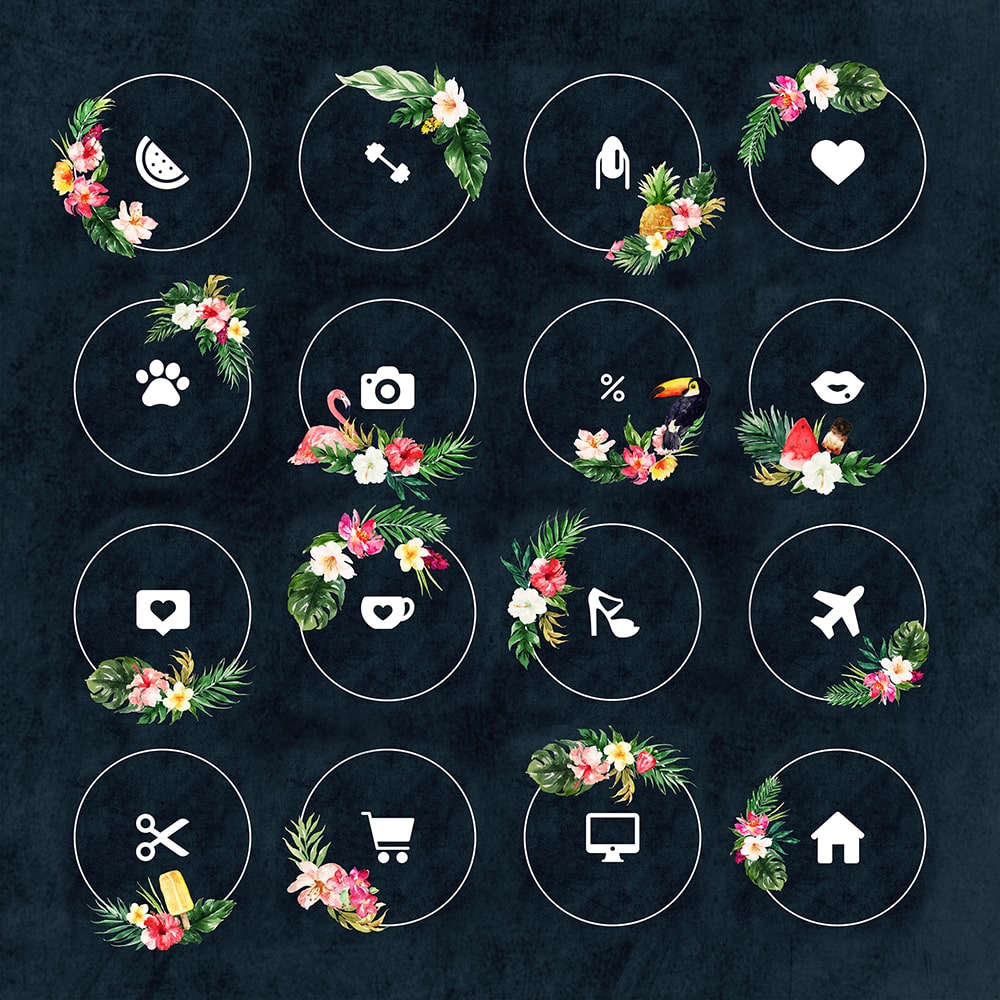
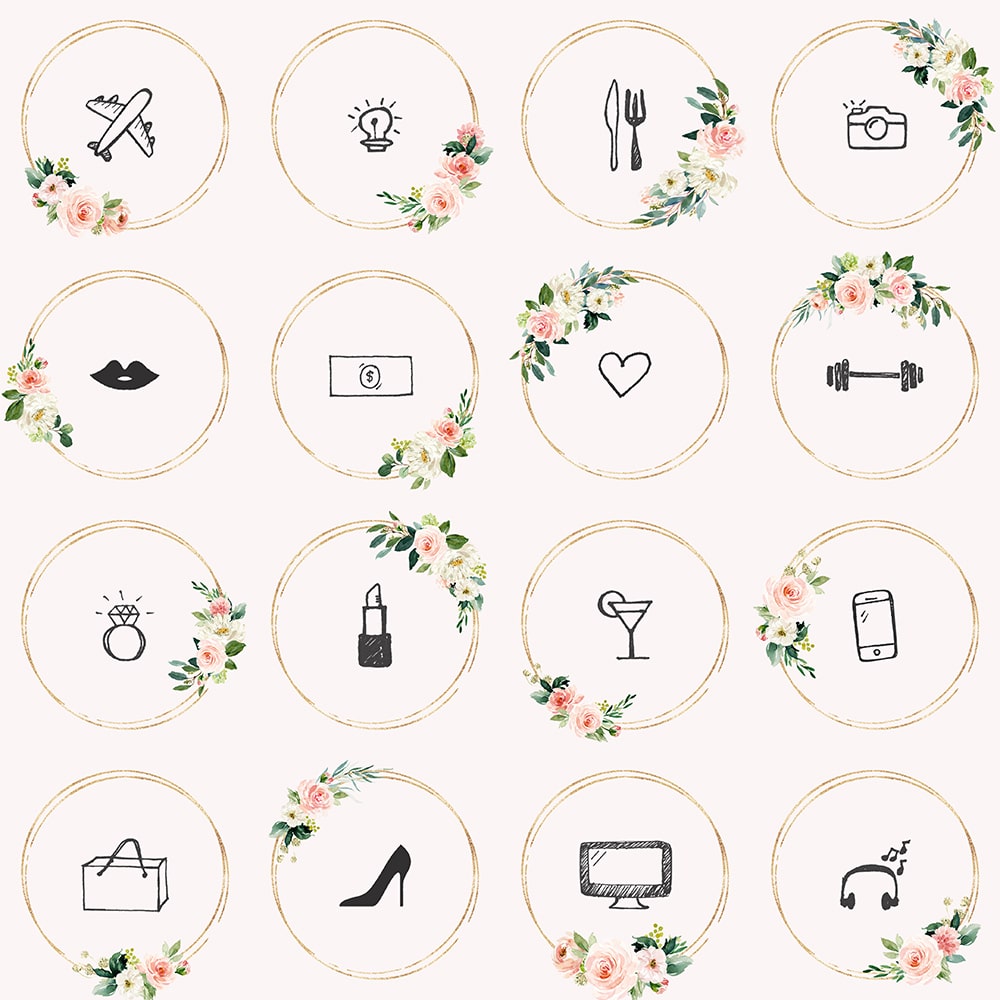
Скачать готовые шаблоны со всеми элементами можно по ссылке с яндекс диска. Также, у нее продаются платные анимированные коллекции по 7 евро.
Внешний вид анимации смотрите на её профиле @sabrinajolan.
Это, конечно другой уровень визуалки, без навыков такое сложно создать. Подобное только покупать.
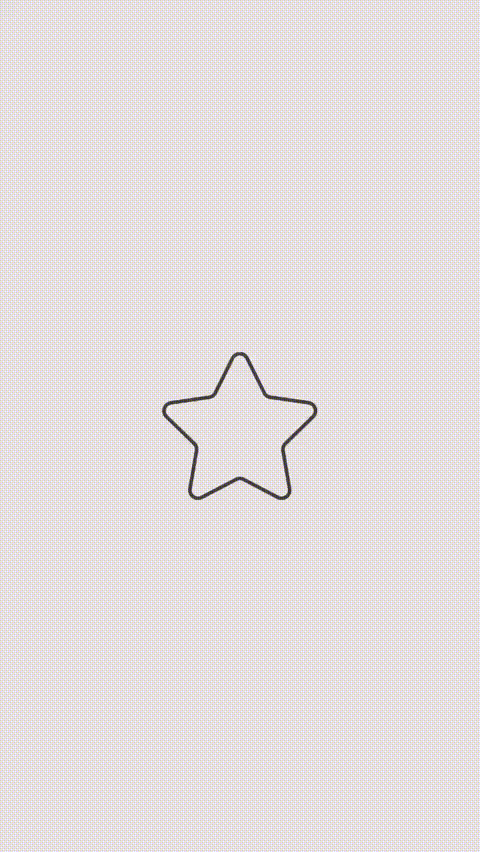
Последний совет. В самом начале быстро-быстро реализуйте самый простой вариант, а затем усложняйте, доводите до ума, создавайте свой единый стиль.
В скором времени я начну активно развивать свой рабочий акк в Инсте, будет море полезной информации и лайфхаков по ведению, оформлению и коммерческому трафику. Подписывайтесь на @dekrass_digital
Делитесь комментариями, задавайте вопросы и присоединяйтесь к обсуждению.
Первым делом, когда мы заходим на страничку пользователя в Инстаграм, наш взгляд падает на визуальное оформление профиля: единый стиль фотографий, четкий аватар и актуальные сторис. Это такие кружочки, которые располагаются между шапкой профиля и лентой. Не у всех они оформлены. Но согласитесь, когда есть такие значки, а особенно если они сделаны в едином стиле — это цепляет взгляд, заставляет нажать на значок и погостить в вашем аккаунте несколько дольше.
Называются эти значки по-разному:
- вечные сторис в Инстаграм
- актуальные сторис в Инстаграм
- highlight сторис
Как добавить историю в актуальное и для чего это нужно?
Когда выкладываете сторис, то в вашем аккаунте она остается только на 24 часа. Затем попадает в архив. Но, если ваше фото или видео вам особенно дорого, его можно сохранить в вечные сторис. Чтобы добавить вечные сторис в инстаграм, нужно нажать на значок сердечка в нижнем правом углу вашей истории, затем выделить, и ваша сторис будет добавлена в раздел актуальное.
Можно дать разделу название. Оно должно быть не длиннее шестнадцати символов. Теперь эта сторис будет отображаться на главной странице вашего аккаунта, между шапкой профиля и фото ленты. Можно создавать несколько групп актуальных сторис, собирая их по темам и разделам. В один раздел вы можете добавить до двадцати публикаций.
Для того, чтобы изменить название раздела, удалить оттуда сохраненные фото и видео, а также добавить новые сторис, нужно зайти в раздел актуальное и нажать на три вертикальные точки, которые расположены в правом нижнем углу. Появится соответствующее меню. Кроме того, фото и видео из вечных сторис можно отправлять, продвигать, а также, скопировав ссылку на вашу историю, отправить ее знакомому в личном сообщении в Инстаграм либо в другую социальную сеть или мессенджер. Только не стоит загружать в Актуальное все подряд. Выберите самый интересный и полезный контент для подписчиков.
Нужно выбрать фото, которое будет отображаться первым в разделе актуального, то есть будет висеть в кружочке на главной странице профиля. Не очень красиво смотрится, если актуальные сторис выглядят хаотично, не имеют единого стиля. Вы, наверное, замечали, что практически у всех блогеров они сделаны со вкусом, гармонируют с лентой и отражают основную идею аккаунта.
Какие преимущества вам могут дать вечные истории?
- Вы не потеряете нужные сторис. Они не исчезнут через 24 часа. Только если вы сами решите их удалить.
- Ваши подписчику смогут просматривать их несколько раз.
- Вы можете публиковать там важную информацию, ссылки, отзывы, услуги, контакты. Так ваши читатели смогут за несколько минут узнать все необходимое о вас.
- Повысите охват в сторис и вовлеченность.
Как же сделать красивые иконки для сторис в Инстаграм?
Для начала следует определиться с тем, что вы хотите разместить в Актуальном. Придумайте названия для разделов, подумайте, что в данных разделах вечных сторис вы будете публиковать. В голове сложите примерную картинку того, как будут выглядеть обложки для вечных сторис в Инстаграм: цвет, значки, форма.
У каждого аккаунта свои разделы. Например, для блога врача подойдут группы вечных сторис под названиями «Услуги», «Образование», «Клинические случаи», «Хобби».
Для профиля, который продает букеты — «Цены», «Примеры работ», «Отзывы».
Если вы ведете личный блог, разделы актуального будут формироваться исходя из ваших интересов и того, что вы хотите донести до подписчиков.
Совет. Загляните в профили конкурентов. Я не призываю вас копировать разделы из их вечных сторис. Просто, когда вы подчерпнете информацию у похожих аккаунтов, у вас возникнут свои идеи, которые вы с успехом можете воплотить у себя в блоге.
Где взять красивый фон и иконки для ваших сторис?
В интернете есть большое количество сайтов, где можно выбрать и скачать готовые иконки для актуального. Большой выбор среди бесплатных обложек.
Сайты, где можно найти бесплатные иконки:
Фоны для сторис в инстаграм можно найти на следующих сайтах
Безусловно, гораздо удобнее скачать готовый вариант. Но тогда ваши обложки не будут уникальными. Вы можете встретить такие же у другого блогера.
Готовые варианты иконок можно найти на Pinterest или в разделе готовые иконки сайта instprofi.ru
Как создать обложки с помощью Canva на компьютере?
Вы наверняка знакомы с таким приложением, как канва. Его можно совершенно бесплатно скачать себе на телефон либо компьютер. Это приложение содержит огромное количество шаблонов для инстаграма, фейсбука, одноклассников и других социальных сетей. Находим в приложении раздел «История Инстаграм». Вы можете использовать этот раздел для создания своих уникальных сторис, используя имеющиеся шаблоны. Можно менять дизайн, цвет шаблонов, шрифты, графические надписи, загружать свои фотографии. Но сегодня нас интересуют обложки для вечных сторис.
Нажимаем сверху слева «Create a design». Открываем пустой шаблон(Instagram story). Выбираем цвет, который подходит больше всего для вашего аккаунта.
Добавляем его на шаблон. После того, как вы определились с цветом, нажимаете на elemets в правом нижнем углу.
Откроется множество вариантов графики. Нам нужно найти круг — или «circle» по английски. Выбираем и добавляем на наш фон, изменяя размер и позиционируя по середине. Теперь добавим иконку, выполнив поиск в «elements» по ключевому слову. Например я ищу иконку для бесплатных шаблонов (подарок — «gift «). Выбираю бесплатную иконку и размещаю по центру макета. Также вверху можно изменить цвет.
Также можно добавить кружок — декоративный элемент вокруг иконки.
Сохраняем получившийся шаблон и скачиваем на рабочий стол. Чтобы открыть шаблон на телефоне, нужно добавить его либо на гугл диск (если у вас есть приложение на телефоне и уже открыть макет на телефоне), либо отправить на почту телефона.
Он сохранится в папке с изображениями на вашем телефоне. Загружаем сделанную обложку в свои сторис. А уже потом сохраняем ее в актуальном. Выше я описывала как это сделать.
Заходим в раздел актуального, в меню, выбираем пункт редактировать, далее — редактировать обложку. Выбираем наш новый шаблон. И он становится новой обложкой для этого раздела вечных сторис. Всегда можно подрегулировать размер картинки, чтобы нужная нам иконка отображалась четко по центру окошка.
В приложении можно найти и готовые картинки, но здесь есть один нюанс. При работе в Canva не будет нужного расширения в 1080 x 1920 пикселей, поэтому Инстаграм, после того как вы выгрузите шаблон в сторис, немного обрежет бока до нужного размера. Но это в последующем легко можно скорректировать вручную.
Также я подготовила вам видео по созданию иконок для вечных сторис в мобильном приложении canva.
Обложки для вечных сторис через редактор в Инстаграм
Это очень легкий способ, но получается не такой симпатичный результат, как при работе в Canva. Заходим в сторис, создаем новую. Нажимаем на значок текста. Пишем словами то, что хотим отобразить в актуальном. Например, слово «цены» или «услуги». Ваш текст располагается по центру.
Далее нажимаете «поделиться», добавляете в актуальное и редактируете обложку.
Еще один вариант. В сторис добавляете любую картинку, которая будет служить вашим фоном. Затем ищете подходящее гиф-изображение и помещаете по центру вашего фона. Добавляете в сторис, а затем в актуальное. И делаете получившуюся картинкой обложкой раздела. Не забудьте только отрегулировать ваш шаблон, чтобы гиф располагался по центру кружочка.Бесплатные приложения для создания иконок для сторис.
Достаточно бесплатной версии, чтобы создать иконки. Приложение доступно для айфонов. Пошаговая инструкция записана в видео ниже.
Комплект иконок, которые были созданы в приложении over, вы можете скачать по этой ссылке
Также еще можно создать иконки в следующих приложениях:
- Picsart . Приложение доступно для андроид и айфонов
- Adobe Sketch. Позволяет сделать красивый фон для однотонных обложек в сторис.
- App For Type. С помощью этого приложения можно сделать красивые графические надписи. Будет смотреться стильно, выигрышно и уникально. Можно сначала в приложении Adobe Sketch подобрать фон и, уже используя его, создать обложку здесь.
- Canva. Самое известное и универсально приложение.
- Story Art. Еще одно популярное приложение для сторис. Здесь много бесплатных шаблонов для оформления вашего фото и видео контента, а также создания обложек.
На первый взгляд может показаться, что разобраться в этом сложно. Но стоит потратить немного времени, чтобы придать вашему аккаунту стильный и презентабельный вид.